この記事にはプロモーションが含まれています。
【最新】メタバースやHMDを楽しむためのおすすめPCと推奨スペックを徹底解説!

 九十九すい
九十九すいこんにちは!九十九すいです!HMD(ヘッドマウントディスプレイ)やメタバースを楽しむためのPCと推奨スペックを解説してもらうよ!
こんな疑問をもったあなたにおすすめ!
- HMDやメタバースを楽しめるPCがすぐに知りたい!
- 推奨スペックは何を気にすればいい?
- PCを買う以外にHMDやメタバースを楽しむ方法はないの?
>>HMDやメタバースを楽しめるPCをすぐに見たい方はこちらをクリック
HMDやメタバースは日々できる機能を増やし、必要スペックも常に高くなりつつあります。
最低限のスペックだと、HMDのアプリやメタバース空間のアップデートなどによって、ある日突然動作が重くなる可能性もあります。
ちなみにMacでは動かすことすらできない可能性もあります。詳しくは下記動画をチェックしてみて下さい!
PCはHMDやメタバースだけではなく、ゲームやイラスト・3Dなどの制作活動にも幅広く活用できます。
実際にデスクトップPCでHMDとメタバースを楽しんでいるわたしが解説します。
「あの時、高スペックのPCにしておけば良かった…」と後悔のないように、この記事を参考に選んでみてください。
またメタバースビジネスについてイメージができていない方は、この書籍をサクッと読んでみてください!
転職や就職、副業で新しい未来が切り開けるかも知れません。
※Kindle Unlimited対象タイトルは随時変わるときがあります。
¥1,540 (2023/04/04 13:02時点 | Amazon調べ)
 九十九すい
九十九すいイッツ・ショー・タイム!
目次
低スペックPCがおすすめできない理由

- PCの処理が重くなりやすい(アプリが止まる、強制終了してしまう)
- 数年以上長く快適に使えない(PCの買い替え、環境の再構築が必要)
- 処理ができないので画質が悪くなる(HMDやメタバースの醍醐味が味わえない)
結論からお伝えすると、低スペックPCは費用は抑えられますが、総合的に見て損をします。
なぜなら、長く快適に使えなくなる可能性が高いからです。
ですが、高スペックのPCは拡張性も優れており、長ければ10年以上使うこともできます。
実際にわたしも当時高スペックだったPCを10年以上、部品を交換しながら最新のアプリやゲームを楽しむことができています。
しかし、低スペックのPCでは部品を交換するだけで長く扱うのは難しく、結果としてPCごと買い替えることになってしまいます。
長い目で見るなら、数倍の価格差があったとしても、高スペックのPCを選ぶべきです。
 九十九すい
九十九すいPCを買い替えると、設定やアプリなどの環境を一から作り直さないといけないのも大きなデメリットだね。
メタバースやHMDを楽しむために注目すべきスペック

OS(オペレーティングシステム)
OSは「Operating System(オペレーティングシステム)」の略で、簡単に言えばPCの司令塔を担っています。
OSの種類の例
- Windows(ウィンドウズ)
- macOS(マックオーエス)
- Linux(リナックス)
特にこだわりがないなら「Windows11 Home」一択です。
対応しているアプリや周辺機器が他のOSよりも多いからです。
メタバース関連のアプリは、Windowsしか対応していないものが一般的になります。
またWindows11にはHomeとProの2種類ありますが、端的に述べるとProはビジネスや専門的な利用者向けです。
HMDやメタバースを楽しむのであればHomeでまったく問題ありません。
HMDはWindows以外にも対応しているものが多いですが、アプリが対応していないケースがあるので同様に注意が必要です。
 九十九すい
九十九すいWindows以外のOSを選択するなら下調べは必須だよ!
CPU

CPUは中央処理装置とも呼ばれ、PCの制御やデータ処理を行う装置です。
そしてCPUには大きく分けてIntelの「Core i」とAMDの「Ryzen」のシリーズがあります。
ここでは「Core i」についての見分け方を説明します。
| 世代 | 見分け方(Core i◯-以降の数字) | 表示例 |
|---|---|---|
| 第6世代 | 6で始まる | Core i7-6700KCore i5-6600K |
| 第7世代 | 7で始まる | Core i7-7700KCore i5-7600K |
| 第8世代 | 8で始まる | Core i7-8700KCore i5-8600KCore i3-8350K |
| 第9世代 | 9で始まる(第9世代までは数字が4桁) | Core i9-9900KCore i7-9700KCore i5-9600K |
| 第10世代 | 10で始まる(第10世代から数字が5桁に) | Core i9-10900KCore i7-10700KCore i5-10600K |
| 第11世代 | 11で始まる | Core i9-11900KCore i7-11700KCore i5-11600K |
| 第12世代 | 12で始まる | Core i9-12900KCore i7-12700KCore i5-12600K |
| 第13世代 | 13で始まる | Core i9-13900KCore i7-13700KCore i5-13600K |
最新のものになればなるほど高性能になり処理速度も上がりますが、価格が10万円を超えるのでPC全体の価格も上昇します。
PCを自作しない限りは、セット販売されているCPUをそのまま選択するのがおすすめです。
CPUには後述するグラフィックボードやメモリなどとの相性があり、合わないものを組み合わせると最悪動かないこともあるからです。
価格の高いCPUよりも、グラフィックボードやメモリをアップグレードすることで、ある程度CPUのスペックを補うこともできます。
 とーるくん
とーるくんPCにかけられる資金から、コスパの良いものを選択するのがおすすめです!
参考:CPU性能比較表
グラフィックボード(グラフィックカード)
グラフィックボード(通称:グラボ)は、ディスプレイに映像を出力することなどに使用されるパーツです。
グラボの性能が低いと、映像が綺麗に映らなかったり、3Dを使用しているアプリやゲームを動かすことができないです。
PCで3Dや高い画質を求める方は、なるべく高性能なグラボを選択してください。
グラボは「ベンチマークスコア」というもので性能を比べることができます。
数値が高ければ高いほど、高性能なグラボです。
 九十九すい
九十九すいPCを長く使っていくときは、グラボを交換するのがベターだよ!
メモリ(RAM)

メモリ(RAM)はパソコンが処理しているデータを一時的に格納するためのメモリです。
身近な例に例えるなら、作業机です。
小さい机だとできることが限られますが、大きい机のほうが、複数の作業を進めることができますよね。
つまりメモリが大きいほど、同時に実行できるアプリやタスクの数が増え、PCのパフォーマンスが向上します。
PCを購入時に容量を増やすことができることが多いので、資金に余裕があるなら増やしておくことをおすすめします。
 とーるくん
とーるくんメモリ不足はアプリが突然終了することなどにつながるので、なるべく大きくしたいです!
ストレージ(SSD・HDD)
ストレージはPCの情報を保存するための装置で、大きく分けてSSDとHDDの2種類があります。
結論からSSDにOSや高速で動かしたいアプリを保存し、HDDに写真や文章などのデータを保存する使い方が一般的です。
SSDメリット
- 高速性: アクセス速度が非常に高いため、データの読み書きが迅速です。
- 静音: SSDは動作時にほとんど騒音を発しません。
- 低消費電力: SSDはモーターや回転部品がないため、HDDよりも電力消費が低くなります。
SSDデメリット
- 高価: SSDの価格はHDDに比べて高い傾向があります。
- 容量制約: HDDほど大容量のデータ保存には向いていません。
- 書き込み制限: 長期間の大量データの書き込みが行われるとき、寿命に注意する必要があります。
HDDメリット
- コスト効率: SSDに比べて安価です。
- 大容量: HDDはSSDよりも大容量のドライブが一般的で、数テラバイト以上のデータを保存できます。
- 書き込み制限がない: 書き込み制限がないため、頻繁な書き込みや長期間の使用に適しています。
HDDデメリット
- 低速: アクセス速度が比較的低いです。
- 高故障リスク: HDDは機械的なパーツを使用しているため、衝撃に弱く、故障のリスクが高いです。
- 騒音: HDDは動作時に、回転音や読み取り音を発するため、静音性に欠けてしまいす。
 とーるくん
とーるくんどちらも優位性があるので、SSDとHDDが搭載されているPCが良さそうです!
インターフェース

PCを購入するときに見落としがちですが、インターフェースも大事なポイントです。
普段あなたが使用しているマウスなどの周辺機器の数と、購入予定のPCのインターフェースの数に余裕があるかは必ず確認してください。
特にデュアルディスプレイを検討しているなら、ディスプレイ出力が2つ以上あるかはチェックが必須です。
USBポートやディスプレイ出力が足りなくなったときに、周辺機器を別途購入することで増設することもできます。
しかしPCが負担に耐えられるかは別なので、始めから設置されているPCの方が安全性が高いです。
特にHMDの接続方法がUSBであるときには、USBのバージョンが3.0以上あるかをチェックしてみてください。
 九十九すい
九十九すいインターフェースもないと困るから、必要な数があるかどうかを確認してね!
保証
「保証はなくてもいいんじゃ?」と思われた方もいらっしゃると思います。
しかし、数年以上使うことを前提とするPCで保証は必須と言っても過言ではありません。
たとえば「バスタブ曲線(故障率曲線)」というものが機械にはあります。
これは機械全般の導入直後の「初期故障期」と寿命直前の「摩耗故障期」の故障率が高いことを示したグラフです。
PCも一般的に購入してから数ヶ月の間に何らかの不具合を発祥する可能性が高いです。
保証がないPCを数万円安く購入できても、故障しすぐに部品を買い直し、自分で取り替えることになれば目も当てられません。
最低でも2年以上の保証は必ず付けるようにしましょう。
 九十九すい
九十九すい保証が確実に受けられるように、店舗の実態は確認しようね!
PCでメタバースやHMDを楽しむならこのスペックが基準!!

| 名称 | おすすめスペック | コメント |
|---|---|---|
| OS | Windows11 Home | 最新のOSがおすすめ! |
| CPU | Core i7-13700F | 最新のCPUはスペックが当然高くなりますが、費用が上がります! |
| グラフィックボード | GeForce RTX4070 | 高スペックにすればするほど価格が跳ね上がる傾向にあります!コスパ◯ |
| メモリ | 32GB | 他と比べ安価でスペックUPできるので、64GBにするのもあり!コスパ◎ |
| ストレージ | SSD500GB + HDD1TB | データを沢山保存したいなら、増やすのもありです! |
| インターフェイス | USB3.2 Type-C×1、USB3.0 Type-A×4、USB2.0 Type-A×2 / ディスプレイ出力:DisplayPort×3、HDMI×1 | USBポートは周辺機器で手軽に拡張できます!ディスプレイはこれだけの数があれば普段遣いには支障がないです! |
| 保証 | 最低2年以上 | 余裕のある方は最大年数がおすすめ! |
 九十九すい
九十九すいお財布に余裕があるなら、高スペックPCにカスタマイズがおすすめだよ!
 とーるくん
とーるくんスペックを高めただけ、長く使える可能性が高まります!
メタバースやHMDを楽しむためのPC3選

1|mouse ゲーミングPC デスクトップ G-Tune DG-I7G70
¥281,934 (2023/06/19 13:10時点 | Amazon調べ)
mouse ゲーミングPC デスクトップ G-Tune DG-I7G70の特徴
- 日本の企業であるマウスコンピューターが販売元だからアフターケアが心強い
- 国内生産(長野県 飯山工場)で組み立てられているから安心できる
- 大型の吸気口とサイドパネルから外気を取り込む、冷却機構が備わっている
HMDやメタバース・ゲーマー向けのシンプルなデザインのゲーミングパソコンです。
第13世代インテル Core i7-13700FとGeForce RTXシリーズを搭載し、ゲームプレイから動画配信まで多様な用途に対応しています。
国内生産で品質にもこだわり、24時間電話サポートと3年間の無償修理保証も提供しています。
| OS | Windows 11 Home |
| CPU | Core i7-13700F |
| グラフィックボード | NVIDIA GeForce RTX 4070 |
| メモリ | 32GB(16GB×2) / 最大64GB(32GB×2) |
| ストレージ | SSD:1TB |
| インターフェース | USBポート:USB3.2 Type-C×1USB3.0 Type-A×4USB2.0 Type-A×2 ディスプレイ出力:DisplayPort×3HDMI×1 |
| 販売サイト | ボタン |
2|ASUS ゲーミングデスクトップPC ROG Strix GA15 G15DK
¥239,800 (2023/06/19 13:19時点 | Amazon調べ)
ASUS ゲーミングデスクトップPC ROG Strix GA15 G15DKの特徴
- ハイスペックモデルにも引けを取らないスペックで低価格
- HDMI端子が2つと、インターフェースが充実
- 優れた冷却性能と静音性を兼ね備えている
メタバースの一種である「フォートナイト」や人気FPS「ヴァロラント」など人気のゲームも安定して動きます。
CPUにはAMD Ryzen 7 3700Xを使用し、グラフィックボードはNVIDIA GeForce RTX 3070と複数のソフトを動かすのに優れています。
HMDやメタバース本格的に体験したいあなたにとって、お手頃な価格のPCでしょう。
| OS | Windows 11 Home |
| CPU | AMD Ryzen 7 3700X |
| グラフィックボード | NVIDIA GeForce RTX 3070 |
| メモリ | 16GB |
| ストレージ | SSD:512GB HDD:1TB |
| インターフェース | USBポート:正面:USB3.2 (Type-C/Gen1) USB3.2 (Type-A/Gen1)×1 背面:USB3.2 (Type-A/Gen2)×2USB3.2 (Type-A/Gen1)×4 ディスプレイ出力:DisplayPort×3HDMI×2 |
| 販売サイト | ボタン |
3|MSIノートPC Katana17 i9 RTX4060/17.3型 WQHD
¥269,800 (2023/06/19 13:26時点 | Amazon調べ)
MSIゲーミングノートPC Katana17 i9 RTX4060/17.3型の特徴
- ノートPCなので持ち運びができる
- スペックは同価格帯のデスクトップPC匹敵
- 冷却機構が搭載されており、安定したパフォーマンスを持続
このスペックなら「VRチャット」や「Apex Legends(エーペックスレジェンズ)」もサクサク動きます。
またデスクトップPCとは異なり、キーボードや液晶もPCに最適なものが一緒になっているのもポイントです。
さらにHDMI端子やUSBポートで映像を出力できるので、画面が足りなくなった、HMDを使いたいときにも対応しています。
| OS | Windows 11 Home |
| CPU | Core i9-13900H |
| グラフィックボード | NVIDIA GeForce RTX 4060 |
| メモリ | 32GB |
| ストレージ | SSD:1TB |
| インターフェース | USBポート:USB3.2 Gen1 Type-C(映像出力対応)×1USB3.2 Gen1 Type-A ×2USB2.0 Type-A ×1 ディスプレイ出力:HDMI ×1 |
| 販売サイト | ボタン |
HMD向けアプリやメタバース制作には更に高スペックのPCがおすすめ!

| 名称 | おすすめスペック | コメント |
|---|---|---|
| OS | Windows11 Pro | PCスペックを最大限引き出すためにProがおすすめ! |
| CPU | Core™ i9-13900KF | 予算次第ではもう1~2段階下のスペックも検討! |
| グラフィック ボード | GeForce RTX™ 4080 | CPUと同様に予算次第ではもう1~2段階下のスペックも検討! |
| メモリ | 128GB | CPUとグラボの性能に合わせて128GBはほしい! |
| ストレージ | SSD1TB + HDD2TB | 作業内容次第では両方ともSSDにするのもあり! |
| インターフェイス | USBポート:USB3.2 Type-C×1USB3.0 Type-A×4USB2.0 Type-A×2 ディスプレイ出力:DisplayPort×3HDMI×1 | 一般的な作業ならこれだけあれば十分!必要に応じて検討! |
| 保証 | 最低2年以上 | 高額な買い物なので保証は必ず付けましょう! |
 九十九すい
九十九すい制作途中でPCが止まったりしないためにも、妥協のないスペックが後々の助けになるよ!
 とーるくん
とーるくんPCが負荷に耐えられず、2時間作業していたデータが保存できていませんでした…
HMD向けアプリやメタバース制作を楽しむためのPC3選

1|Acer ゲーミングデスクトップパソコン Predator Orion 5000 PO5-640-N72Z2
¥343,161 (2023/06/20 09:17時点 | Amazon調べ)
Acer Predator Orion 5000 PO5-640-N72Z2の特徴
- 過酷なeスポーツにも耐えうるので、HMD向けアプリやメタバース制作にも向く
- 側面がガラスパネルなので手入れがしやすい
- Acer独自の冷却方法で静音性と冷却性に優れる
「HMD向けアプリやメタバース制作をしてみたいけれど、高額すぎるPCはちょっと怖い」そんなあなたにピッタリなPCです。
3Dゲームでコンマ数秒を競い合うeスポーツで戦えるように設計されているため、同様に3Dを扱うHMD向けアプリやメタバース制作にも使用できます。
HMD向けアプリやメタバース制作以外の幅広いクリエイター活動(動画・音楽制作など)でも大活躍することでしょう。
デスクトップPCがはじめてのクリエイターさんでも無理なく扱える、ミドルスペックPCです。
| OS | Windows 11 Home |
| CPU | Core i7-12700 |
| グラフィックボード | NVIDIA GeForce RTX 3080 |
| メモリ | 32GB |
| ストレージ | SSD:1TB ✕ 2 |
| インターフェース | USBポート:USB3.2(Type-A)×2USB3.2(Type-C)×2USB2.0×1 ディスプレイ出力:DisplayPort×1HDMI×1 |
| 販売サイト | ボタン |
2|mouse ゲーミングPC デスクトップ G-Tune HP-Z
¥612,431 (2023/06/20 09:16時点 | Amazon調べ)
mouse ゲーミングPC デスクトップ G-Tune HP-Zの特徴
- 最高スペックのPCよりも価格が値頃なのに高いスペックを維持
- 3Dグラフィックや8K映像の編集にも使える
- HMD向けアプリやメタバース制作をしながら配信、動画視聴なども可能
このPCは最高品質クラスのグラフィックボードである「RTX4080」を使用しています。
30万円台のPCによく使用されている「RTX4070」と比べると、このPCで使用されている「RTX4080」は約55%も性能が向上しています。
3Dや映像処理を強みとしているあなたには、価格と性能から特におすすめできます!
| OS | Windows 11 Home |
| CPU | Core i7-13700KF |
| グラフィックボード | NVIDIA GeForce RTX 4080 |
| メモリ | 128GB (32GB×4 DDR5-3600) |
| ストレージ | SSD:1TB HDD:2TB |
| インターフェース | USBポート:USB3.2 Type-C×1USB3.0 Type-A×6USB2.0 Type-A×4 ディスプレイ出力:DisplayPort×3HDMI×1 |
| 販売サイト | ボタン |
3|MSIゲーミングノートPC TitanGT77HX i9HX RTX4090/17.3型 4K
¥849,800 (2023/06/20 09:13時点 | Amazon調べ)
MSIゲーミングノートPC TitanGT77HX i9HX RTX4090/17.3型の特徴
- ノートPCだからどこでもすぐにこの高スペックで作業ができる
- デスクトップPCと同等以上の高性能
- 17.3型で大画面・広色域・高コントラストな4Kディスプレイを搭載
最高品質のPCをいつでも使えるので、よりクリエイティブな活動につながることは間違いないでしょう。
外出先での打ち合わせや、旅行をしながらのHMD向けアプリやメタバース制作など、活用方法は多岐にわたります。
SSDも2つ搭載されており、大容量のデータを扱うことも苦にならないです。
HDMI端子もついているので、外出先などでHMDを使用したいあなたにもおすすめできます!
| OS | Windows 11 Home |
| CPU | Core i9-13980HX |
| グラフィックボード | NVIDIA GeForce RTX 4090 |
| メモリ | 64GB |
| ストレージ | SSD:4TB(2TB ×2) |
| インターフェース | Thunderbolt 4 Type-C(USB PD対応)×1Thunderbolt 4 Type-C ×1USB3.2 Gen2 Type-A ×3 ディスプレイ出力:Mini DisplayPort ×1HDMI ×1 |
| 販売サイト | ボタン |
「メタバース進化論」はメタバースの一種である「VRチャット」ですでに住んでいる人たちの生の声が聞ける、メタバースの実情を知れるディープな本です。
メタバースを制作するにも、楽しむためにも実態を知らないと難しいので、ぜひ読んでみてください!
※Kindle Unlimited対象タイトルは随時変わるときがあります。
¥1,980 (2023/04/04 13:03時点 | Amazon調べ)
ノートPCがメタバースやHMDの長時間プレイに向いていない理由

- HMDやメタバースは処理が重く、ノートパソコンでは熱がこもりやすい
- カスタマイズの難易度が高く、スペック不足を改善できない
- HMDや拡張ディスプレイを取り付けるとノートパソコンの利便性を失う
PCのCPUは処理が重くなると、お肉が焼けるほど高熱になります。
そのためデスクトップPCでは、ファンを増やしたり、水冷機能を増設したりして排熱機構を搭載したものもあるのです。
しかしノートPCでは持ち運び安さを重視されているため、デスクトップPCよりも排熱処理が劣ります。
そして熱がこもり続けたままPCを使用すると、最悪故障します。
ノートPCで高負荷処理をするためには、冷却するために使用を控える時間を取らなくてはいけないこともあるのです。
PCを持ち運びたい、デスクトップPCを置く場所がないなど、特別な理由がない限りはデスクトップPCを選択がおすすめです。
 九十九すい
九十九すいノートPCだと部品交換の難易度が非常に高いよ!
メタバースやHMDをPCなしで楽しむならHMD「Meta Quest 3(メタクエスト3)」がおすすめ!

HMDはゴーグルや眼鏡のように頭に装着して使う「VR(バーチャル リアリティ)」を楽しめるディスプレイです。
VRとは仮想現実(3D空間)をまるで現実のように楽しむことができる技術です。
頭を動かしたりすることで、それに連動して映像が変化するので高い没入感を得ることができます。
通常HMDは高性能なPCとセットで使いますが、メタクエスト3は単体でもメタバースを楽しむことが可能です。
ただメタクエスト3もPCとセットで活用し性能を高めることができますので、単体で動かすのはメタバース入門としておすすめできる機能になります。
「いきなり何十万円もするPCはちょっと…」という方には、メタクエスト3は価格が『74,800円~』なので断然勧められます。
メタクエスト3の徹底レビューは『【爆速レビュー】MetaQuest3(メタクエスト3)の性能や特徴、使用感を解説!』をご覧ください!
あわせて読みたい


【実機購入レビュー】MetaQuest3(メタクエスト3)の特徴や性能、使用感を解説!
こんにちは!九十九すいです!MetaQuest3(メタクエスト3)の特徴や性能、使用感を紹介してもらうよ! こんな疑問をもったあなたにおすすめ! メタクエスト3の性能と特…
メタバース HMD PCのよくある質問
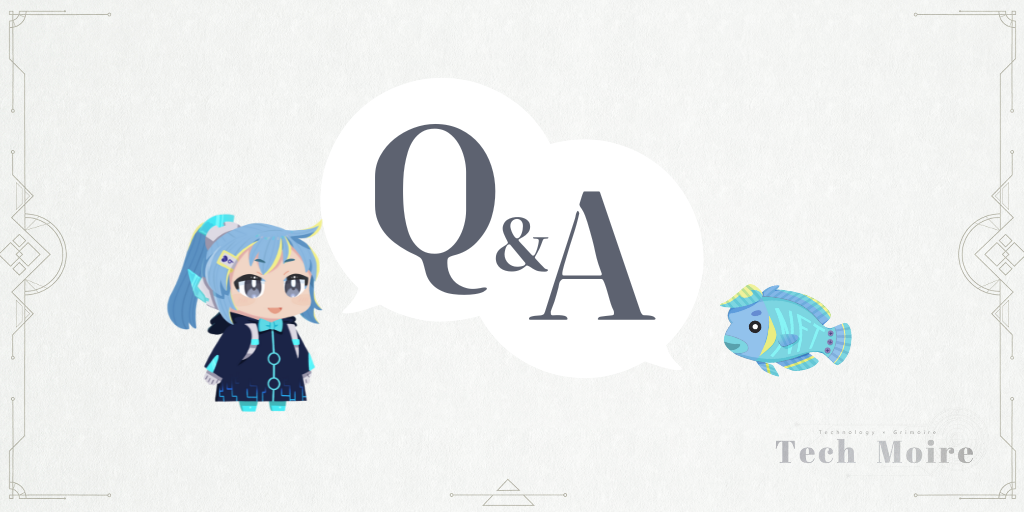
【結論】メタバースやHMDを楽しむならできるだけ高スペックのPCがおすすめ!

この記事のまとめ
- HMDやメタバースを楽しむなら、ゲーミングPCがおすすめ!
- 最も気にすべきスペックはグラボ!
- メタクエスト3はPC不要でHMDとメタバースをエンジョイできる!
HMDやメタバースを快適に楽しむなら、安価で低スペックなPCは絶対におすすめできません。
下手に安いPCを買ってしまうと、HMDやメタバースでの動きがもたついたり、処理ができなかったりするためです。
最新モデルのPCを購入することで多くのHMDとメタバースを網羅することが可能です。
PCは長期にわたって使用するものと割り切って、なるべく高機能なものを購入しましょう!
またHMDとメタバースをお手軽に試したい方は、単体でも稼働が保証されているHMD「メタクエスト3」が最もおすすめです。
気になるあなたは『モニター代わりなる!おすすめヘッドマウントディスプレイ(HMD)』をチェックしてみてください。
あわせて読みたい


モニター代わりなる!ヘッドマウントディスプレイ(HMD)おすすめ8選
こんにちは!九十九すいです!HMD(ヘッドマウントディスプレイ)のおすすめや選ぶ基準を紹介してもらうよ! 速報:テックモワ一押しのHMD「MetaQuest3(メタクエスト3…
TechMoire(テックモワ)では、web3(AI / メタバース)やITスクールの情報などを中心に情報を発信しております。
もしよければ、X(@TechMoire)のフォローなどもよろしくお願いします。
一緒に最新技術を楽しんでいきましょう!
 九十九すい
九十九すいそれでは、ありがとうございました!
管理者情報

ITコンサルタント
あらき きりん
現役ITコンサルタント 兼 Webディレクターとして従事。2015年に未経験からITスクールに入学。その後、EdTech企業にて、IT講師として大手企業や個人受講生に向けた授業(Webデザイン、プログラミング、マーケティング、ディレクションなど)を担当。スクールキャリアカウンセラーとして、述べ1,000人以上のキャリアサポートや授業を経験。現在は、IT系メディアの運営や企業ITサポート、Web制作をしながら、web3についての情報を発信しています。本メディアの記事はすべて、わたしが監修しています。









